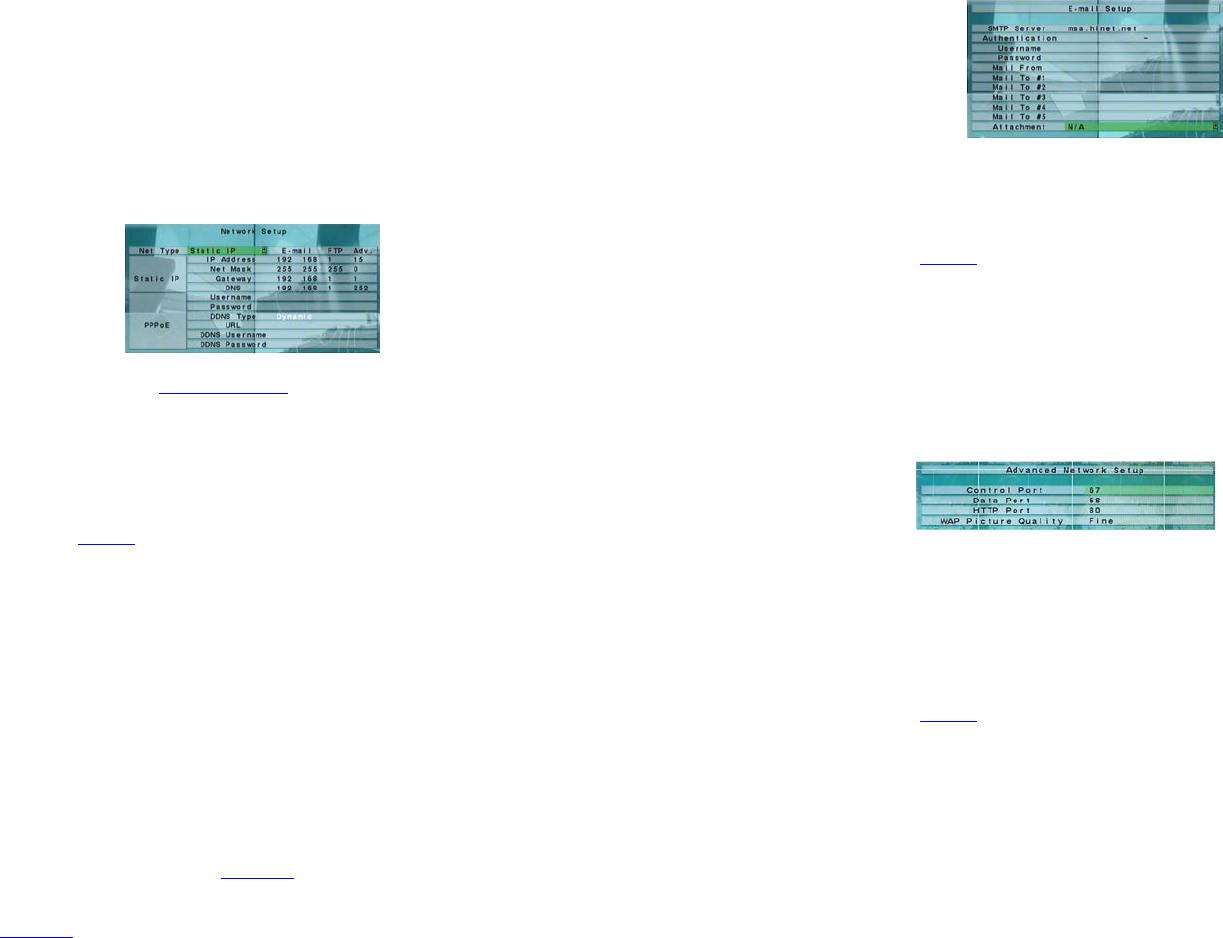- 20 -
Device T – PTZ ou +/- pour modifier le typLe mode
PTZ peut être sélectionné soit pour le port RS-232, soit pour le port RS-485, mais p
les 2.
Model – Défini le modèle PTZ des appareils connectés. Les modèles PTZ supportés incluent les dômes avec le protocol
Pelco D, SamSung SCC-641P. +/- pour m
Baud rate (Débit en bauds) - appuyez sur les touches +/- pour modifier la valeur
Data Bit (Bit de données) - appuyez sur les touches +/- pour modifier la valeur
Sappuy +/- pour modifier la valeur
Parity (Parité) – Odd ( impaire), Even (pair, Non. +/- pour modifier la val.
DVR/Camera ID – identifiant de l'appareil, il ne doit pas entrer en conflit avec d’autres appareils connectés au même port de
contrôle. +/- po.
6
.10 Network Setup (Configuration du réseau)
Dans l'écran Menu, appuyez sur ▲▼ pour mettre en surbrillance le
menu Network, et ensuite appuyez sur ENTER pour afficher l
comme montré ci-contre.
La configuration du réseau permet à l'administrateur de régler les
paramètres liés au réseau. Pour la plupart des utilisations à domicile, le
DVR est relié à Internet en utilisant un routeur
manuel d'utilisation de votre routeur pour plus de détails sur la manière de
transférer des données et des commandes sur le DVR (routage NA
d'une adresse IPhttp://www pour accéder à votre
DVR à partir d'Internet ou faites une demande pour l’obtention d’une adresse IP
▲▼◄►
Appuyez sur ces touches pour sélectionner les éléments.
ESC
Appuyez sur cette touche pour quitter cet écran, et revenir à l'
dialogue apparaîtra, appuyez sur ENTREE pour quitter et enregistrer, ESC pour quitter sans enregistrer
V
Note : Pour modifier les paramètres, suivre la méthode décrite dans la Section 4.1
Net T – définit le type de l'adresse IP
accès au réseau local (LAN), alors que l'adresse IP
Internet que le réseau local. +/- pour modifier le type d'Internet.
IP – adresse IP
Net Mask (masque de sous-réseau) – masque de sous-réseau pour l'adresse IP
G
ateway (Passerelle) – adresse IP
D
NS – adresse IP
Username (nom d'utilisateur) – nom d'utilisateur du système si le protocole PPPoE est utilisé.
Password (mot de passe) – mot de passe du système si le protocole PPPoE est utilisé.
D
DNS T – type DNS utilisé si le protocole PPPoE est utilisé. V
obtenir le DDNS, URL, nom d'utilisateur et mot de passe. +/- pour m.
U
RL– l'URL
DDNS Username (nom d'utilisateur DD– nom d'utilisateur DDNS du système si le protocole PPPoE est utilisé.
DDNS Password (mot de passe DDNS) – mot de passe DDNS du système si le protocole PPPoE est utilisé.
E-mail – appuyez sur ENTREE pour la configuration E-mail. VSection 6.10.1 pour plus de
renseignements.
Adv – appuyENTER pour rappeler la configuration . Pour plus
de renseignements, veuillez-vous référer à la Section 6.10.2
.
- 21 -
6.10.1 E-mail Setup (Configuration E-mail)
Dans l'écran configuration du réseau (Network Setup), appuyez sur
ENTREE lorsque l'option E- est
l’écran comme montré ci-contre.
Lorque l'option E-mail est activée pour un évènement, un e-mail sera
envoyé en fonction des paramètres réglés ici.
▲▼◄►
Appuyez sur ces touches pour sélectionner les éléments.
ESC
Appuyez sur cette touche pour quitter cet écran, et revenir à l'
dialogue apparaîtra, appuyez sur ENTREE pour quitter et enregistrer, ESC pour quitter sans enregistrer
V
Note : Pour modifier les paramètres, suivre la méthode décrite dans la Section 4.1
SMTP – nom du se
A
uthentication (Authentification) – si le serveur de messagerie SMTP
Appuyez sur ENTREE ou sur +/- pour cocher/décocher cet élément.
Username (Nom d'utilisateur) – nom d'utilisateur lorsque le serveur de messagerie SMTP
Password (Mot de passe) – mot de passe lorsque le serveur de messagerie SMTP
Mail From – l'
Mail T– adresses e-mail
Attachment (fichier joint) –
(photo originale), QCIF picture (photo QCIF)). +/- pour modifier cet élément.
6.10.2 Advanced Network Setup (Configuration avancée du réseau)
Dans l'écran configuration du réseau (Network Setup),
a
ppuyez sur ENTREE lorsque l'option Adv est en
surbrillance pour afficher l’écran comme montré ci-contre.
La configuration avancée du réseau permet à administrateur de régler les paramètres avancés du réseau; S
i vous n'êtes pas
familiarisé avec l'administration d'un réseau, veuillez NE P
▲
▼◄►
Appuyez sur ces touches pour sélectionner les éléments.
ESC
Appuyez sur cette touche pour quitter cet écran, et revenir à l'
dialogue apparaîtra, appuyez sur ENTREE pour quitter et enregistrer, ESC pour quitter sans enregistrer
V
Note : Pour modifier les paramètres, suivre la méthode décrite dans la Section 4.1
C
ontrol – port de contrôle pour l'. La valeur par défaut est 67 .
Data Port – port des données pour l'accès à distance. La valeur par défaut est 68.
HTTP – port8
0.
WV
Re
système réinitialisera les ports à leurs valeurs par défaut, c'est à